如图: 2、右键点击 角色
一、安置ftp处事
1、打开处事器打点器,如图:
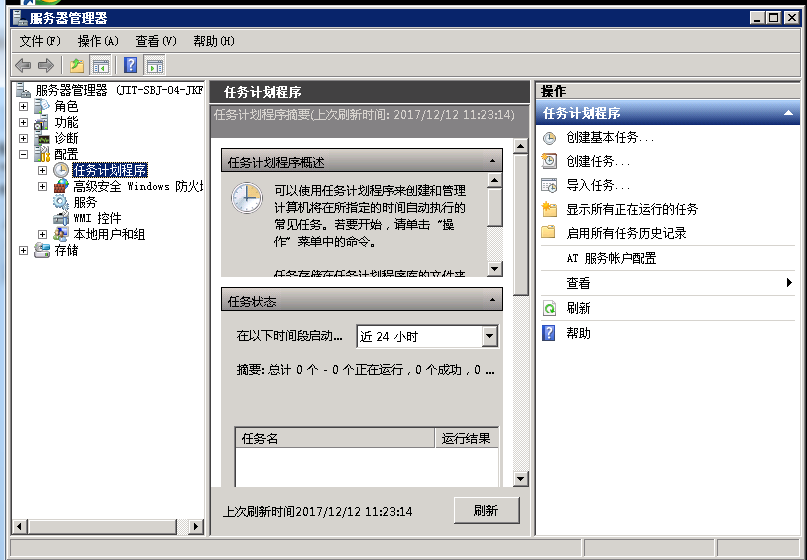
2、右键点击角色,如图:
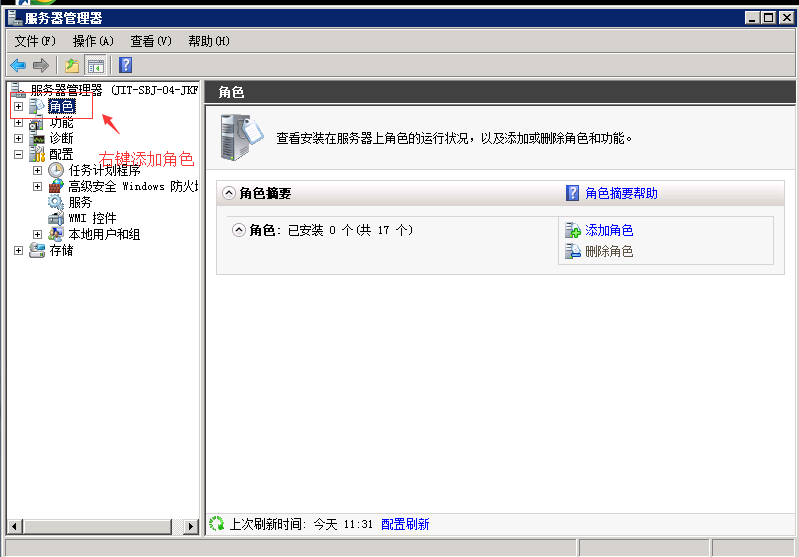
3、点击添加角色,会呈现添加角色向导对话框,如图:
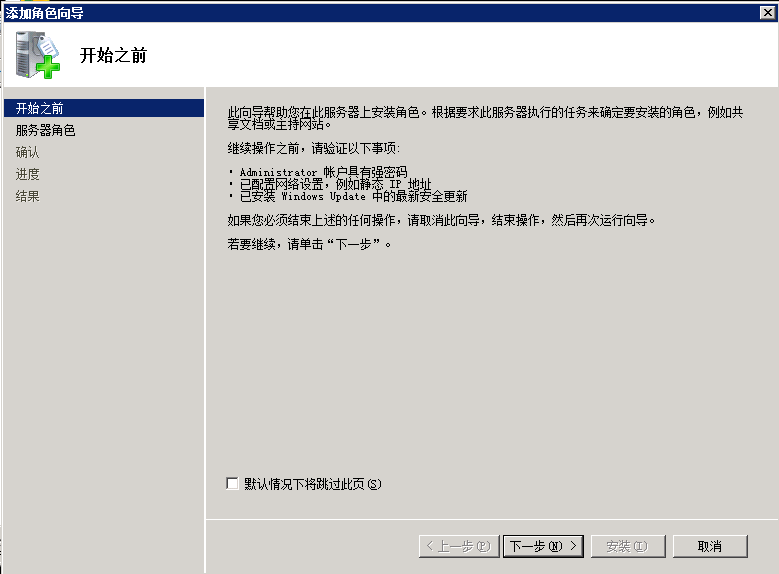
4、点击下一步,选择要添加的“web处事器(IIS)”
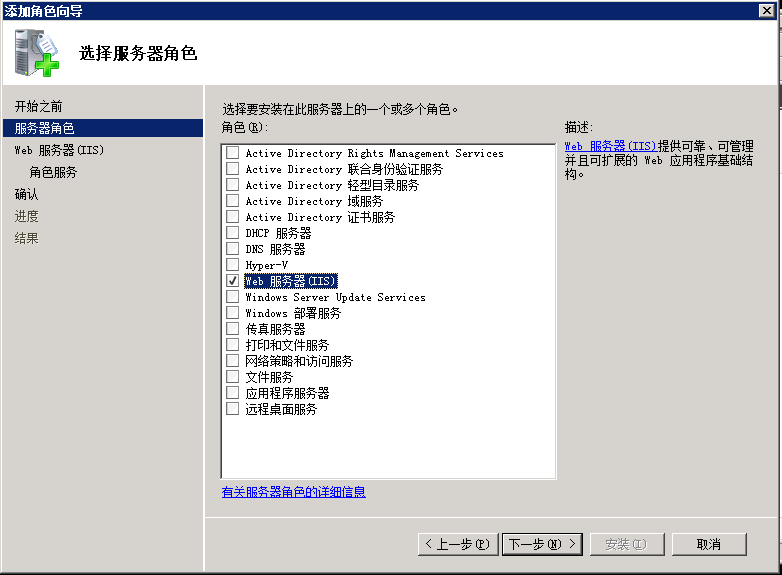
5、点击下一步,如图:
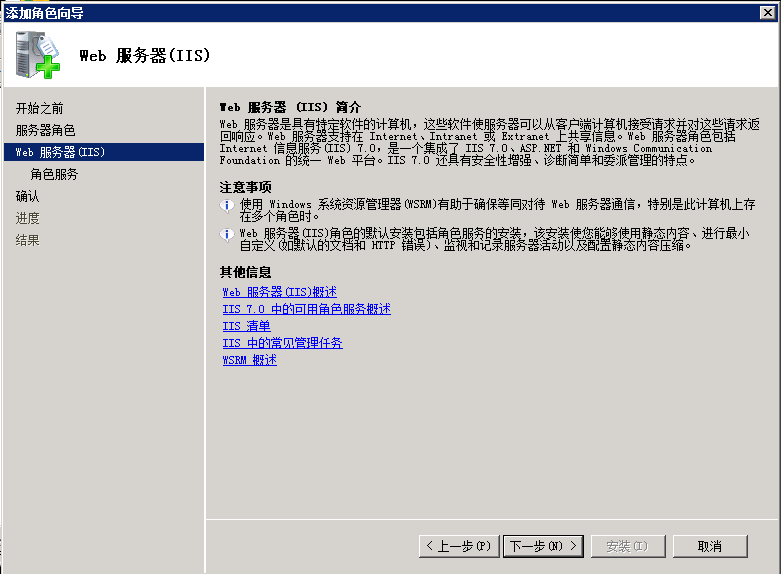
6、点击下一步,勾选FTP处事器,如图:
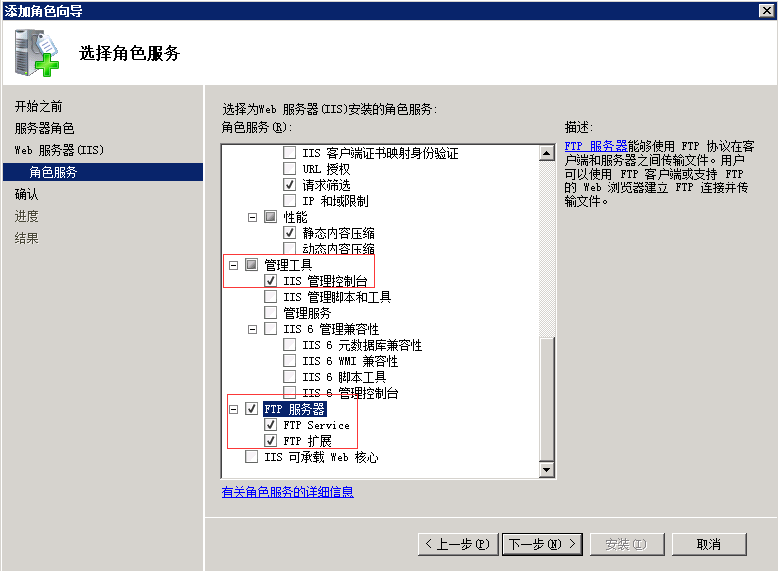
7、点击下一步,呈现确认安置选择对话框,如图:
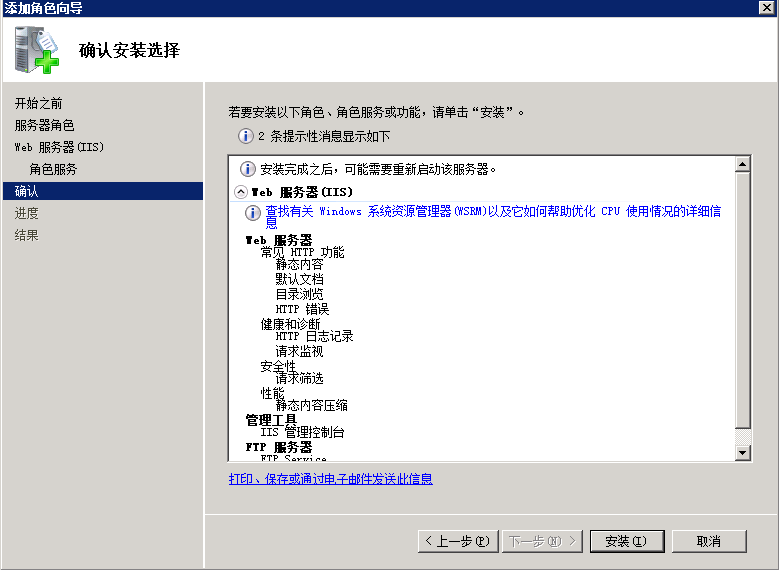
8、点击安置即可
二、创建FTP用户1、找到处事器打点器——配置——本地用户和组,如图:
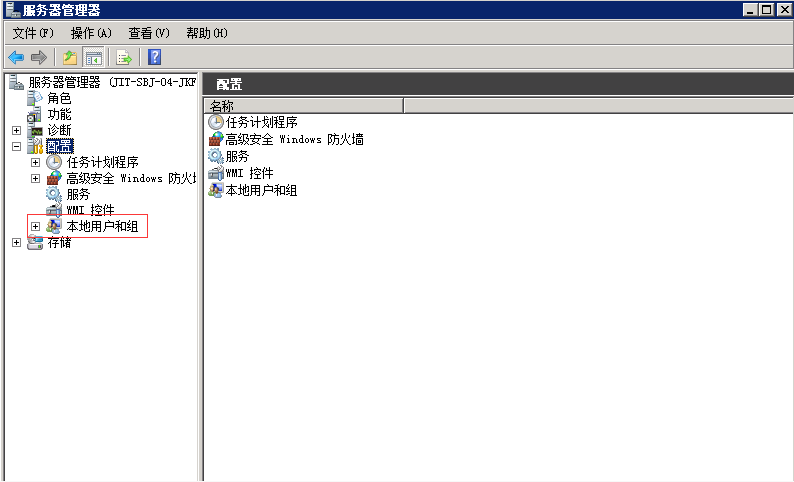
2、找到本地用户和组——用户,如图:
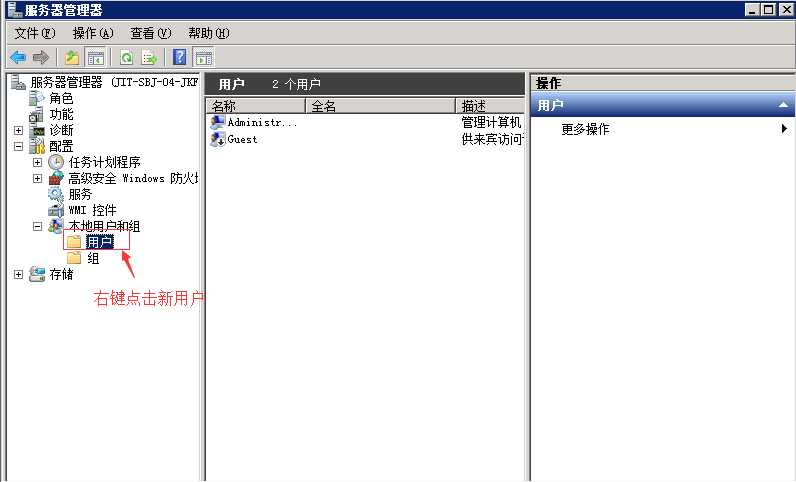
3、创建新用户
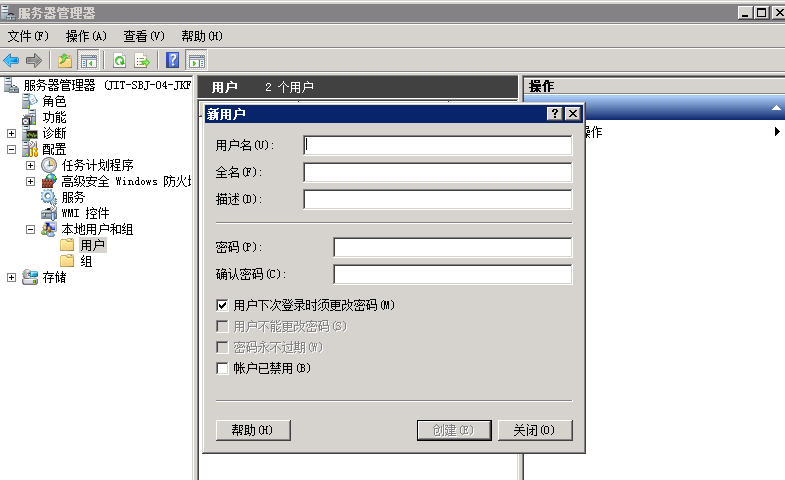
1、在处事器打点器——角色——web处事器(IIS)——Internet信息处事(IIS)打点器或在控制版面——打点工具——Internet 信息处事(IIS)打点器,如图:
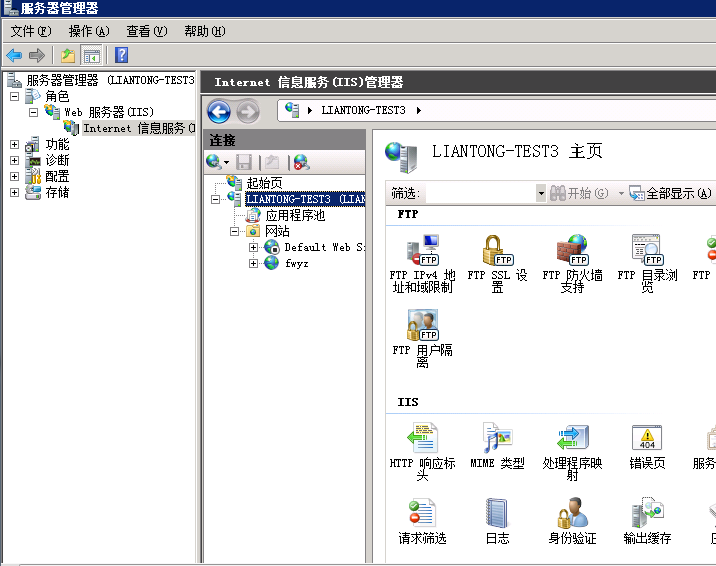
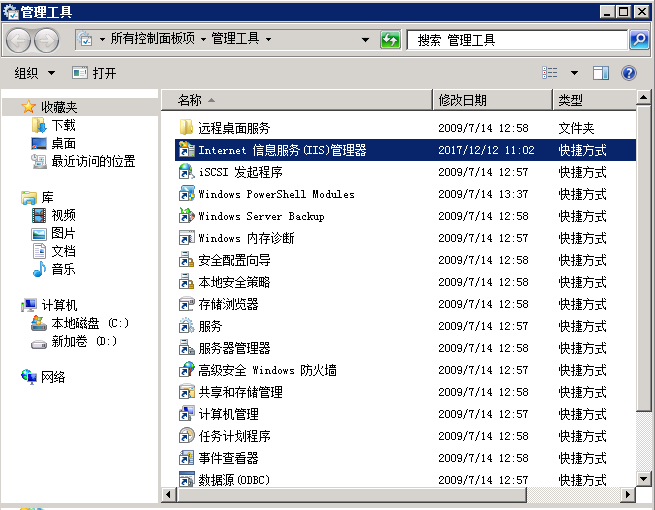
2、打开Internet 信息处事(IIS)打点器,如图:
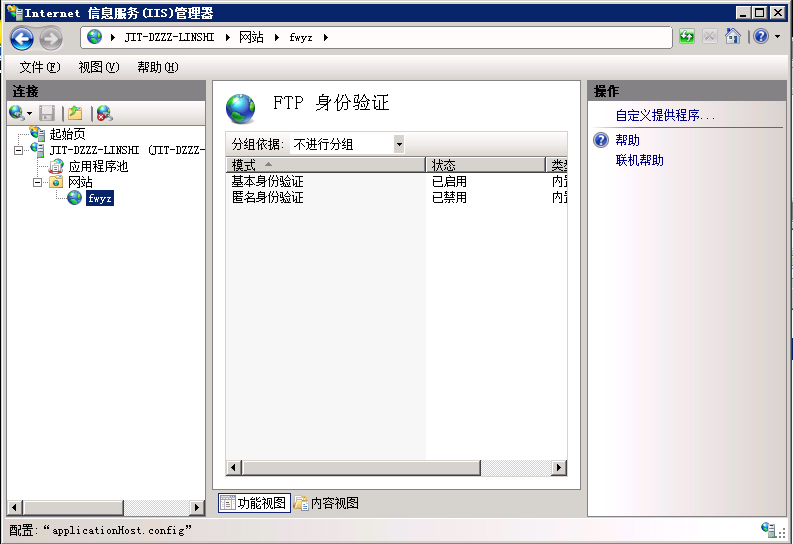
3、在网站右键,选择添加FTP站点,如图:
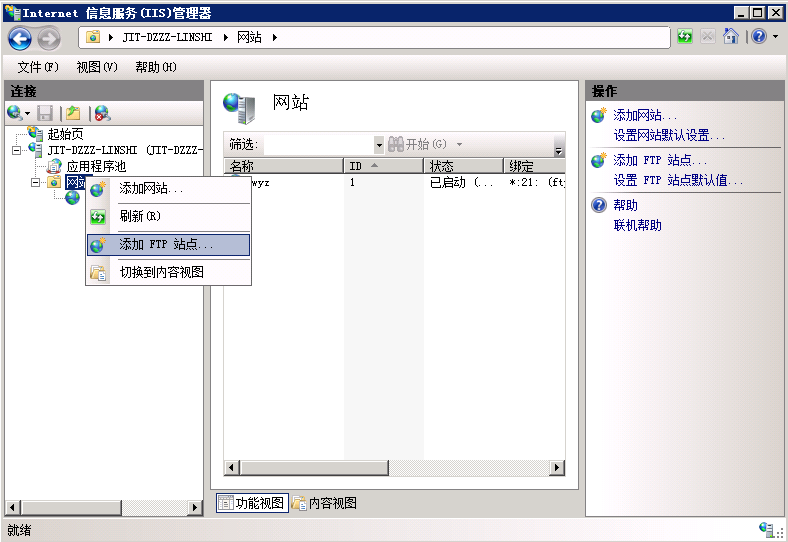
4、显示添加FTP站点对话框,如图:

5、输入相关FTP处事器信息,与物理路径,如图:
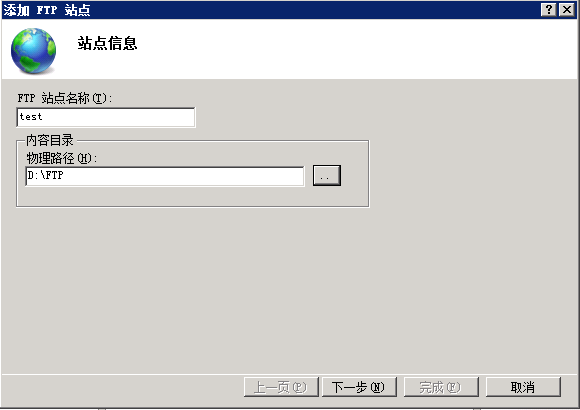
6、点击下一步,配置绑定和SSL设置信息,如图:
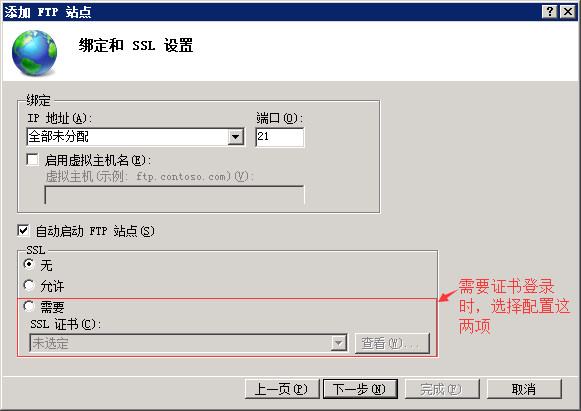
7、点击下一步,配置身份验证和授权信息,,如图:

8、点击完成,在网站下方看到刚刚建的FTP处事器,如图:
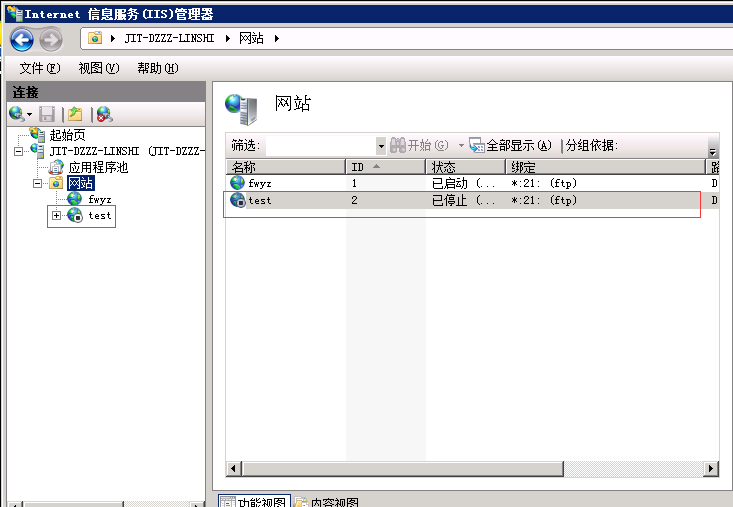
9、在浏览器中验证一下,如图:
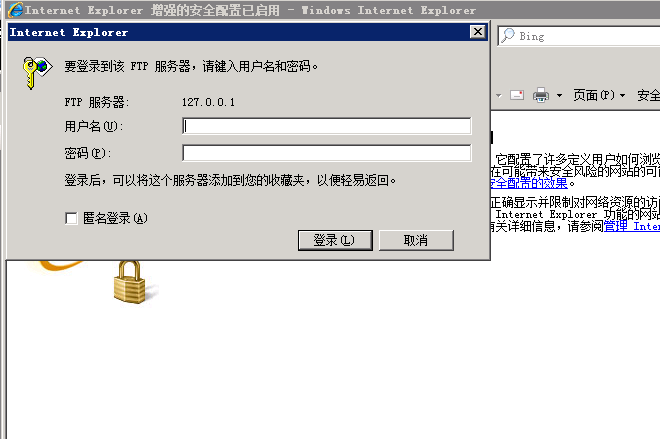
温馨提示: 本文由Jm博客推荐,转载请保留链接: https://www.jmwww.net/file/36023.html

